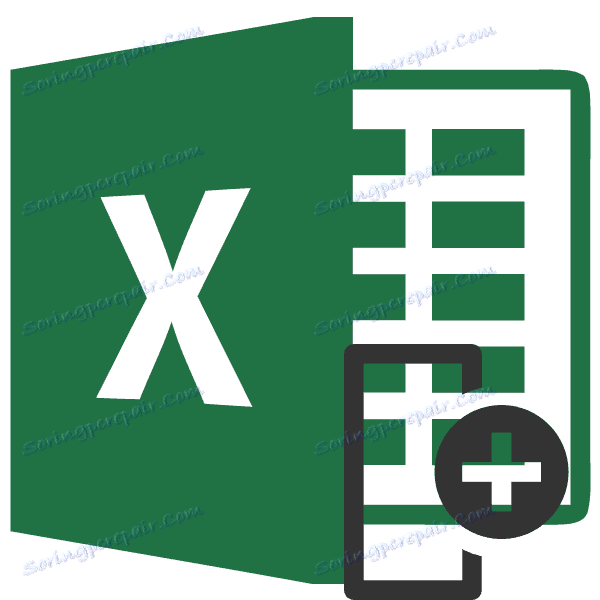Преместване на колони в Microsoft Excel
При работа с таблици понякога е необходимо да се променят колоните, разположени в нея, места. Нека да разберем как да направите това в приложение на Microsoft Excel, без да губите данни, но в същото време, възможно най-прости и бързи.
съдържание
Преместване на колони
В Excel, колоните могат да бъдат променяни по няколко начина, по-скоро отнемащи време и по-прогресивни.
Метод 1: Копиране
Този метод е универсален, тъй като е подходящ дори за много стари версии на Excel.
- Кликнете върху всяка клетка в колоната отляво, от която планираме да преместите другата колона. В контекстния списък изберете елемента "Поставяне ..." .
- Появява се малък прозорец. Изберете стойността "Колона" в нея. Кликнете върху "OK" , след което ще бъде добавена нова колона в таблицата.
- Щракнете с десния бутон върху панела с координати на мястото, където е посочено името на колоната, която искаме да преместим. В контекстното меню изберете "Copy" .
- Щракнете с левия бутон върху колоната, която е създадена преди. В контекстното меню в блока "Параметри за вмъкване" изберете стойност "Поставяне" .
- След като диапазонът бъде поставен на правилното място, трябва да изтрием оригиналната колона. Кликнете с десния бутон върху заглавието му. В контекстното меню изберете "Изтриване" .
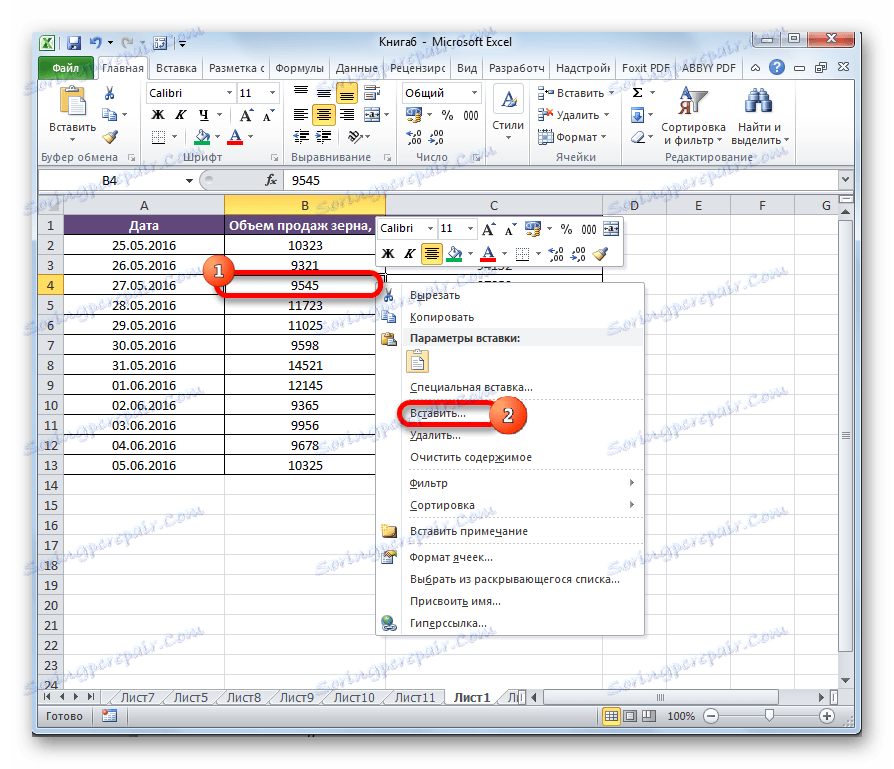
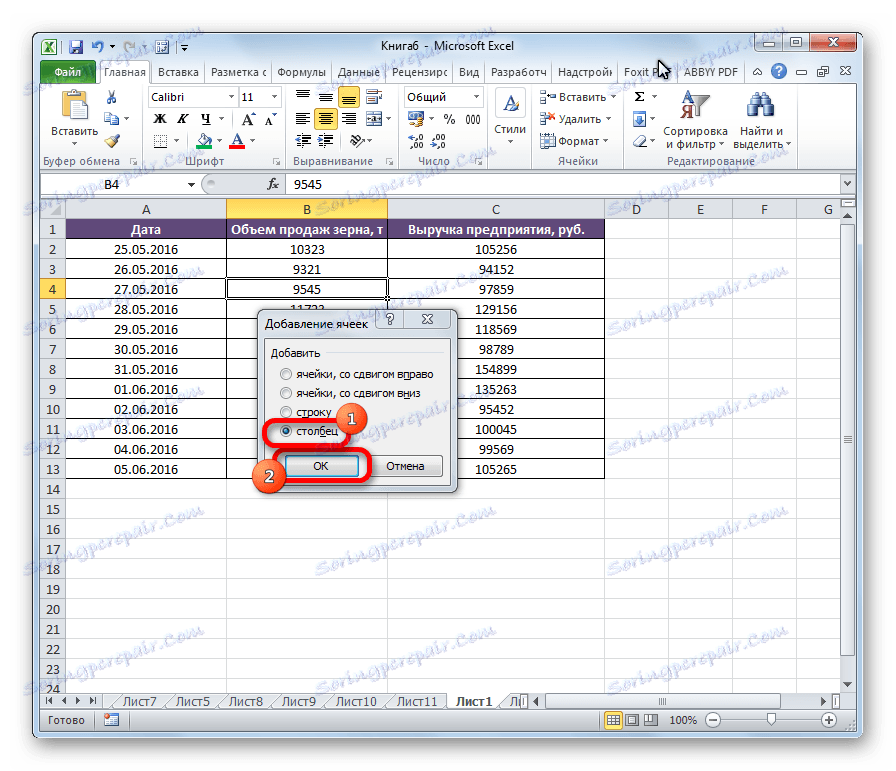
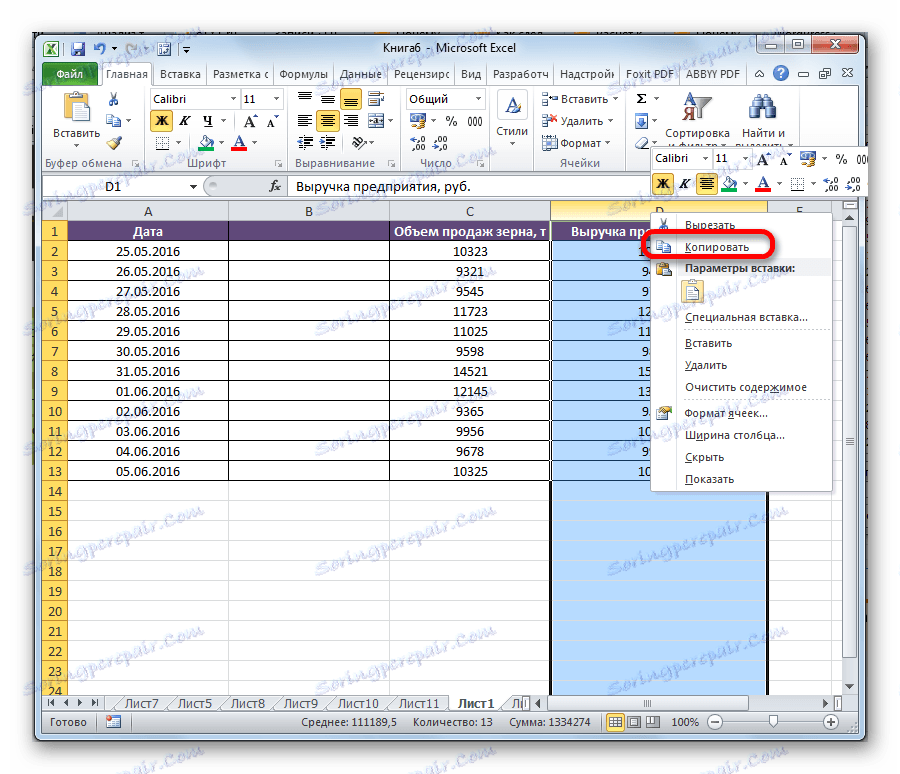
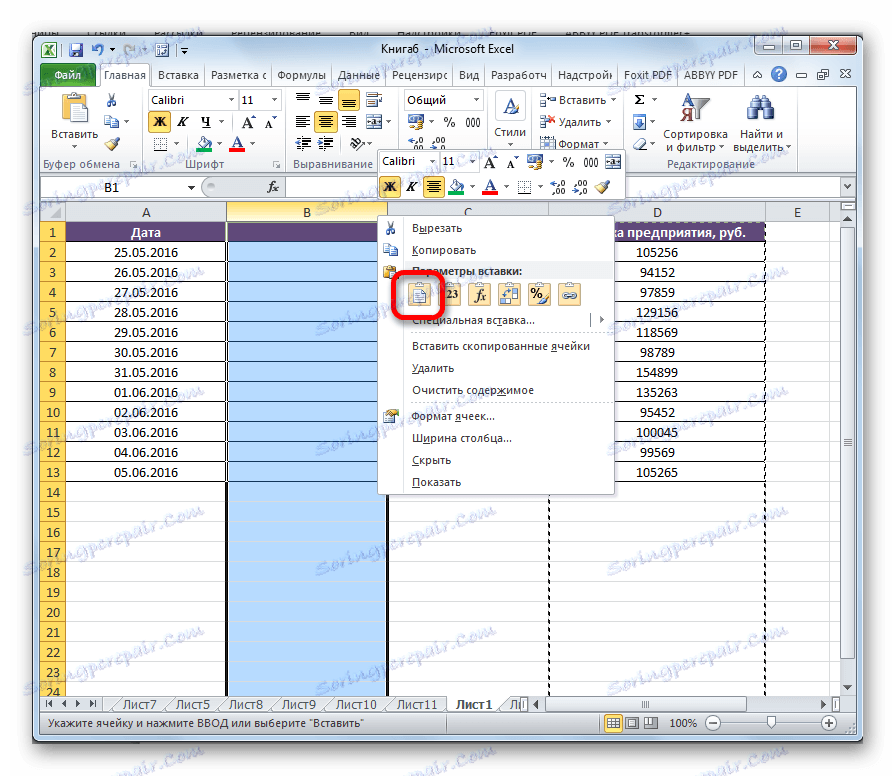
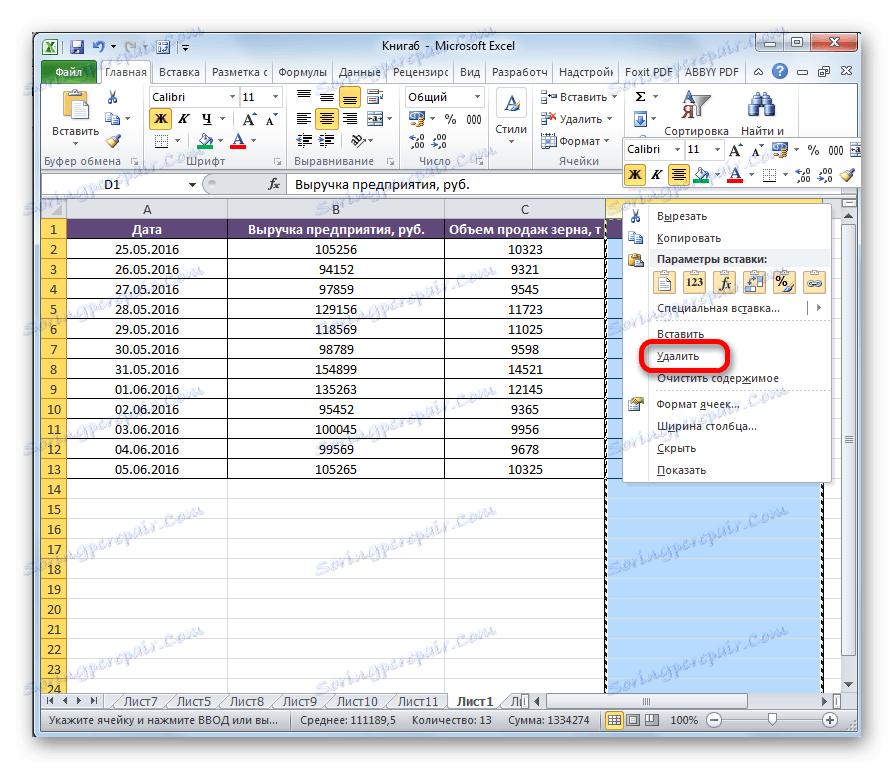
Това завършва движението на елементите.
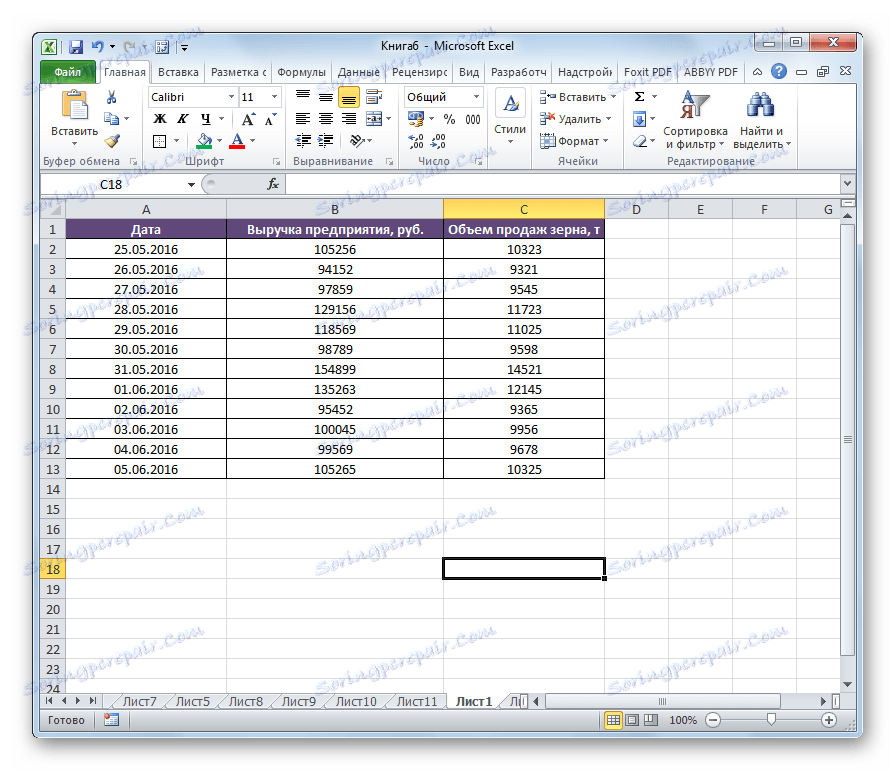
Метод 2: Вмъкване
Има обаче по-проста версия на преместването в Excel.
- Кликваме върху хоризонталното табло с буквата, обозначаваща адреса, за да изберем цялата колона.
- Кликнете върху избраната област с десния бутон на мишката и в отвореното меню спираме избора на елемента "Изрязване" . Вместо това можете да кликнете върху иконата с точното име, което е върху лентата в раздела Начална страница в кутията с инструменти за клипборда .
- Точно по същия начин, както бе споменато по-горе, изберете колоната отляво, от която ще трябва да преместите колоната, която отрязахме по-рано. Щракнете с десния бутон на мишката. В контекстното меню изберете "Вмъкване на изрязани клетки" .
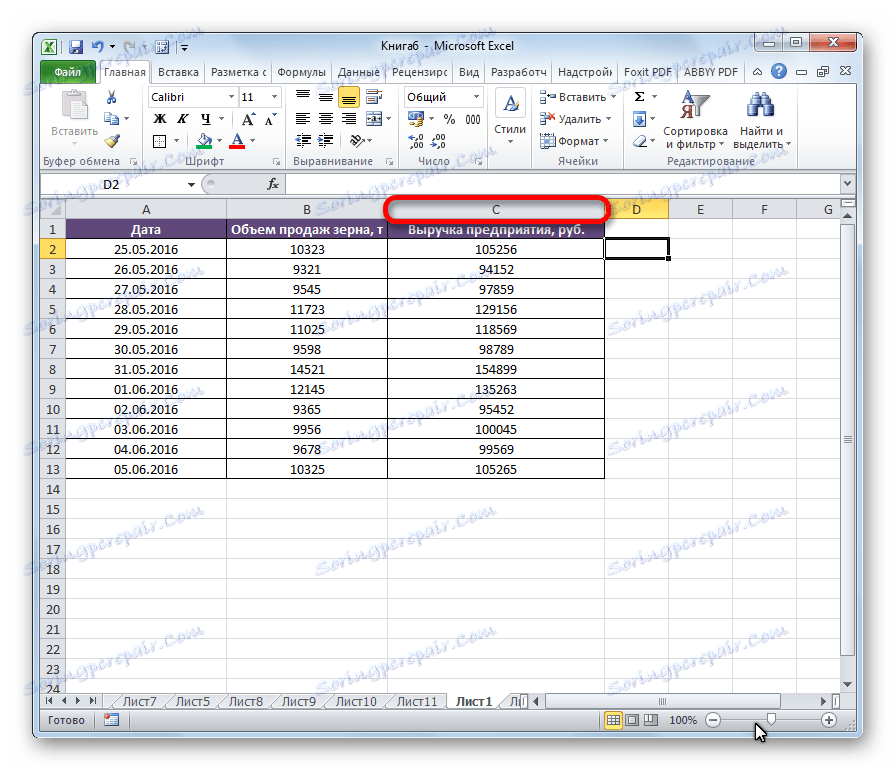
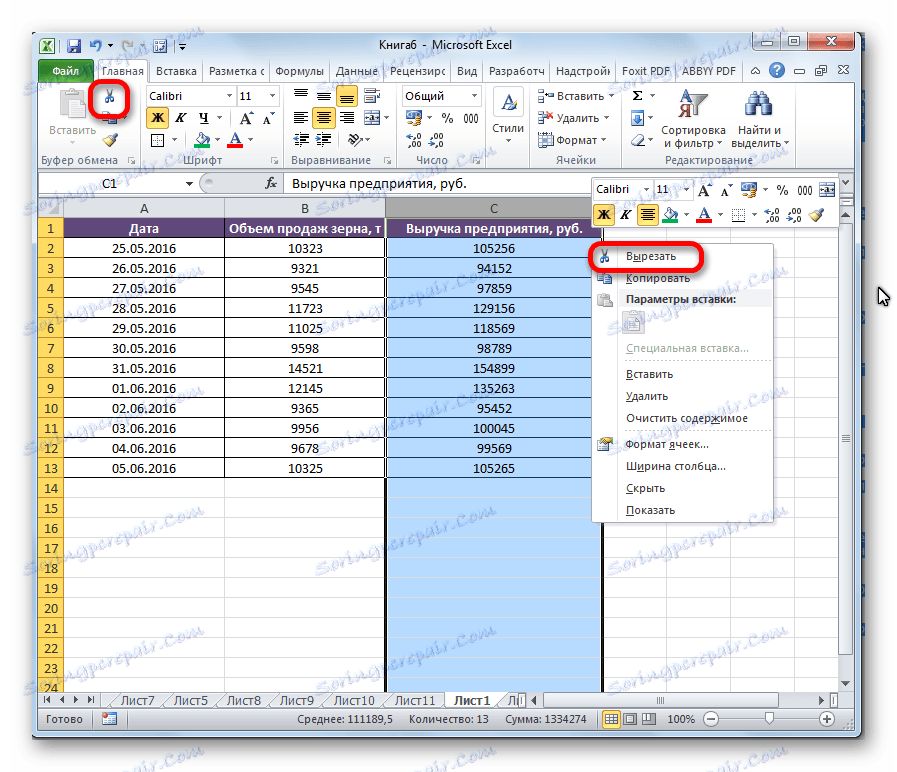
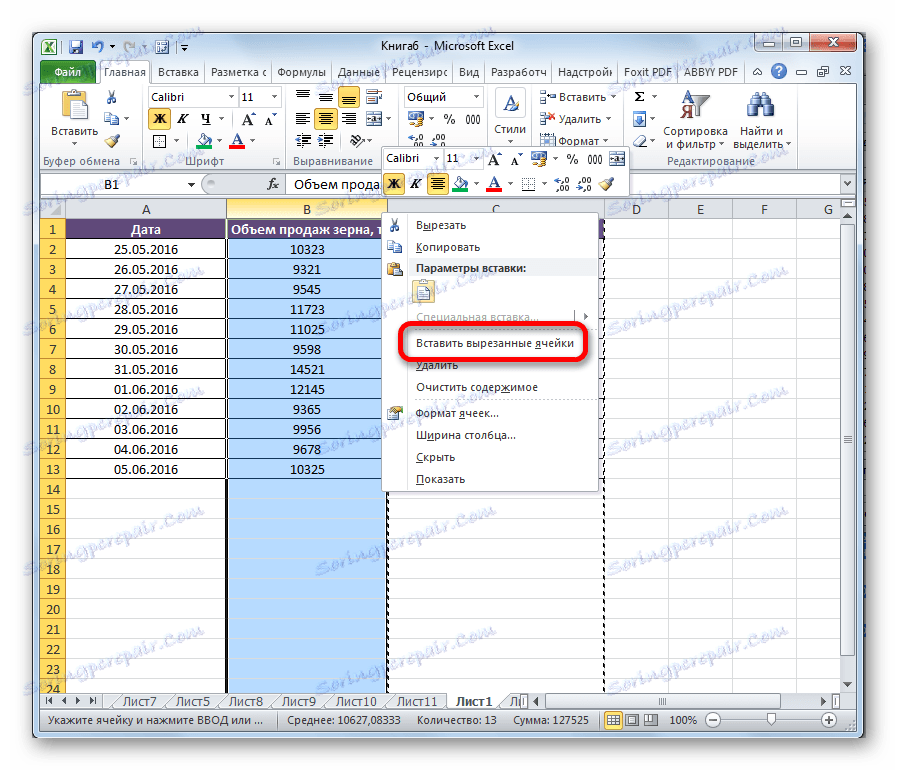
След това действие елементите ще се движат по начина, по който искате. Ако е необходимо, можете да премествате групи от колони по същия начин, като за тази цел разпределяте съответния диапазон.
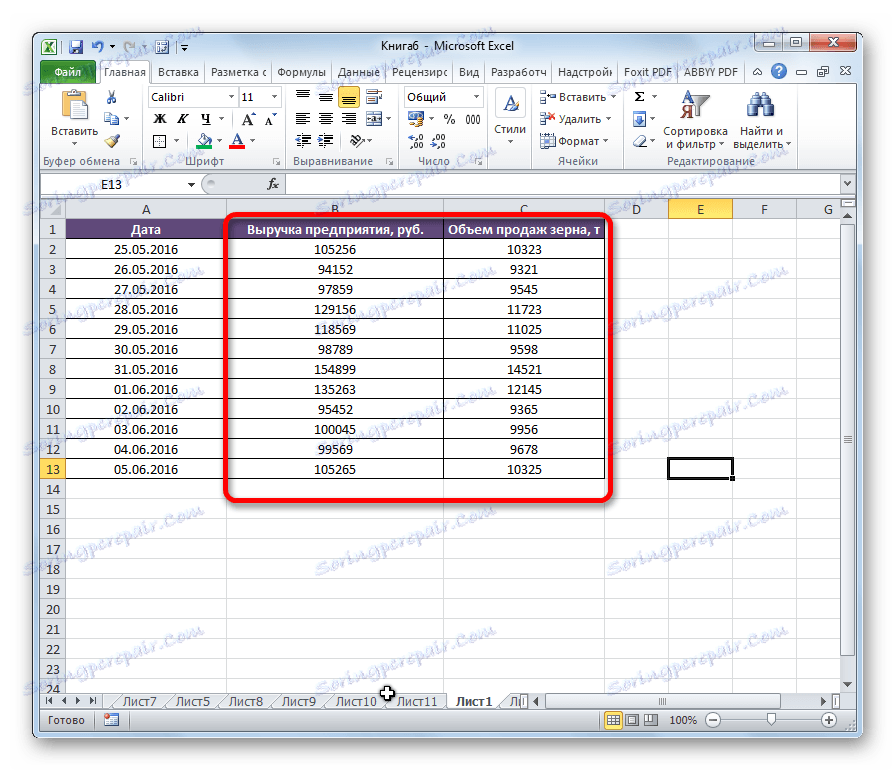
Метод 3: разширена версия на изместването
Съществува и по-прост и по-усъвършенстван начин за придвижване.
- Изберете колоната, която искаме да преместим.
- Преместете курсора до границата на избраната област. В същото време държим Shift на клавиатурата и левия бутон на мишката. Преместете мишката до страната, на която искате да преместите колоната.
- По време на преместването, характерната линия между колоните показва къде ще бъде поставен избрания обект. След като линията е на правилното място, просто трябва да освободите бутона на мишката.
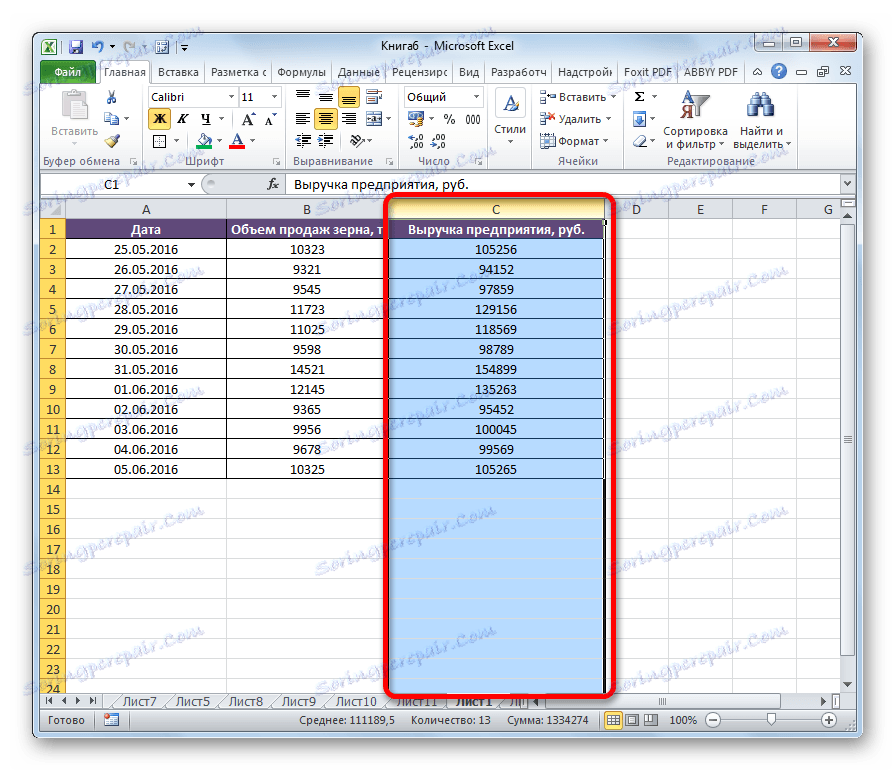
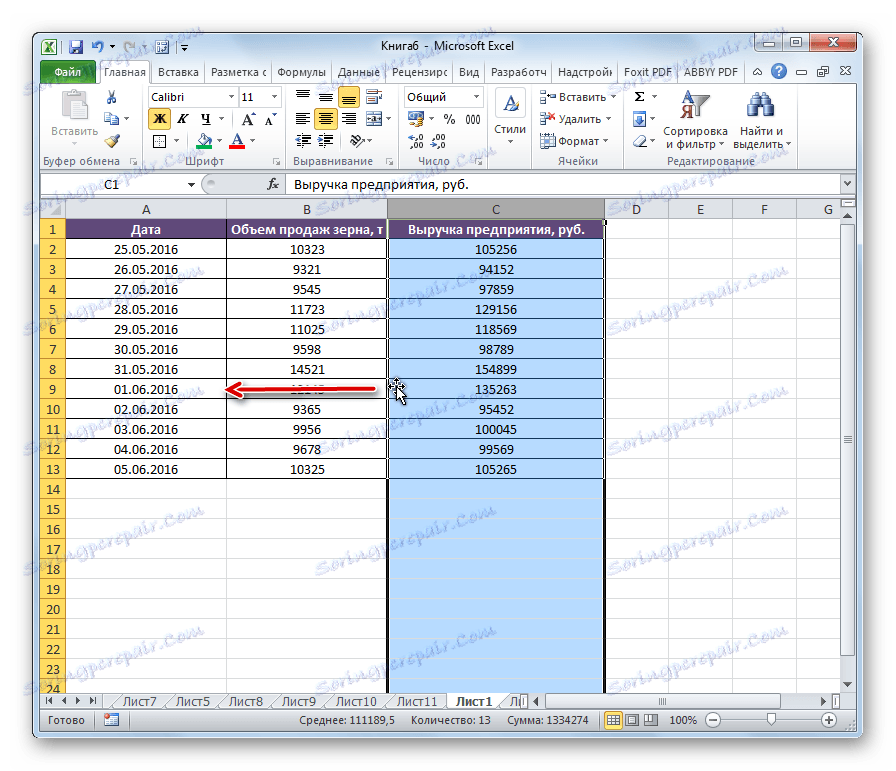
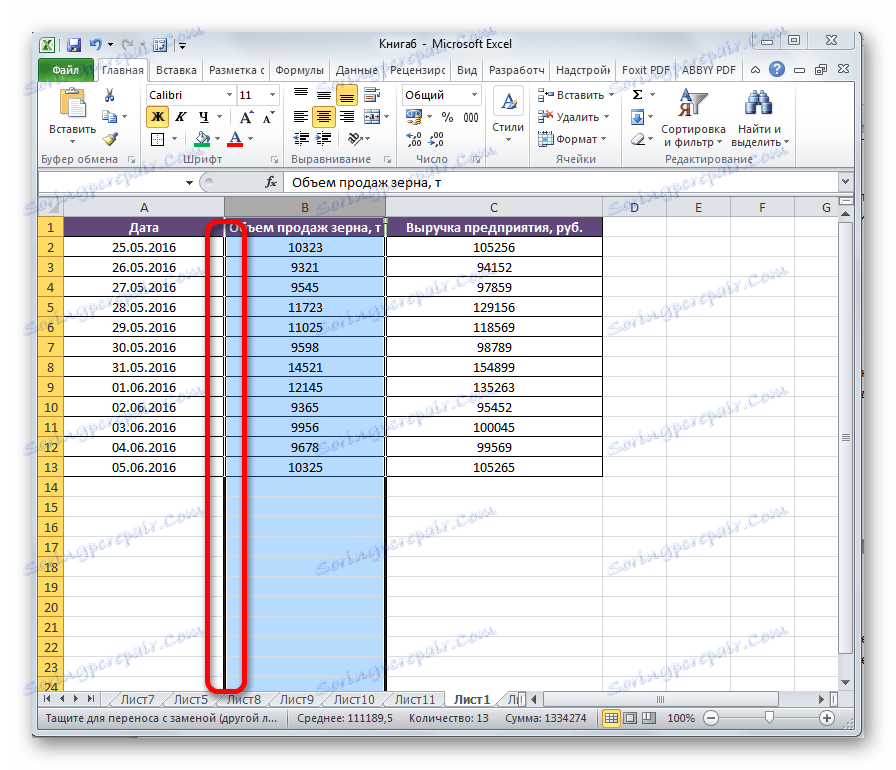
След това необходимите графи ще превключват места.
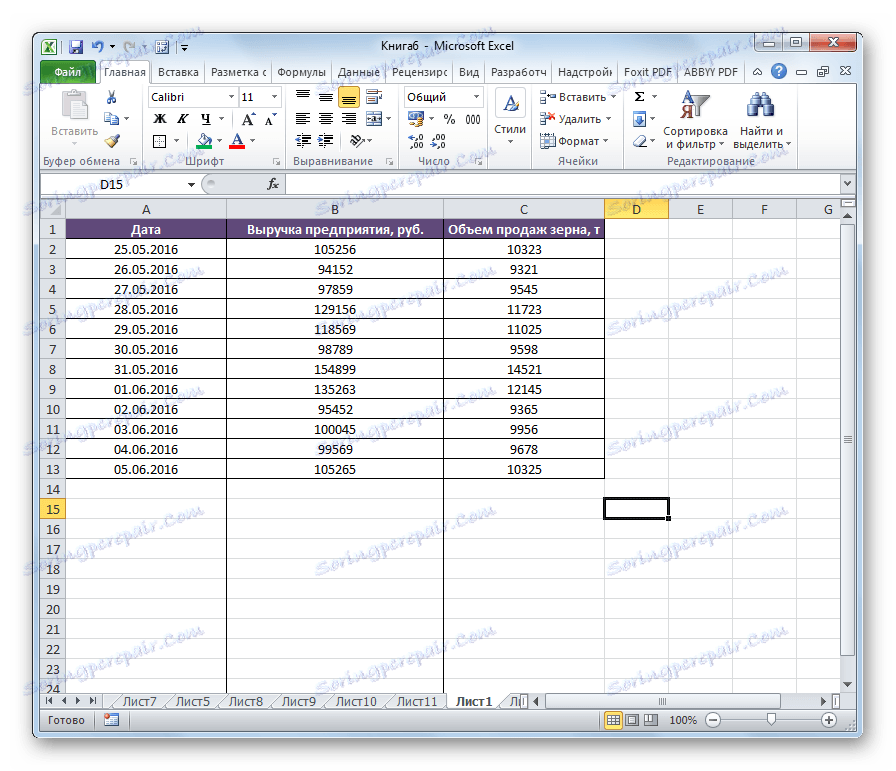
Моля, обърнете внимание! Ако използвате старата версия на Excel (2007 г. и по-рано), не е необходимо да натискате клавиша Shift, докато се движите.
Както можете да видите, има няколко начина за промяна на колоните на места. Има и доста време, но в същото време универсални опции за действие и по-напреднали, които обаче не винаги работят на по-стари версии на Excel.